PPT动画循环设置技巧分享
时间:2025-09-18 22:36:31 475浏览 收藏
有志者,事竟成!如果你在学习文章,那么本文《PPT动画循环播放设置方法》,就很适合你!文章讲解的知识点主要包括,若是你对本文感兴趣,或者是想搞懂其中某个知识点,就请你继续往下看吧~
可通过设置动画循环选项实现PPT动画持续播放。1、使用动画窗格设置重复次数如99次模拟无限循环;2、利用触发器让动画响应点击操作反复执行,增强交互性;3、通过VBA宏代码使动画真正无限循环播放,适用于高级用户。
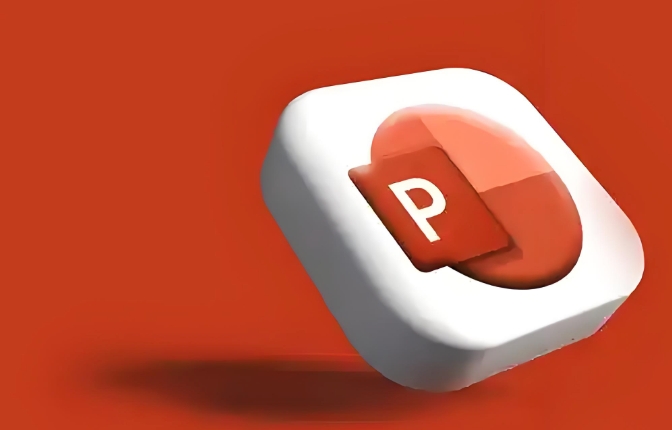
如果您希望在演示文稿中实现动画效果的持续播放,以便让内容更加生动并吸引观众注意力,可以通过设置动画的循环选项来实现。这种设置特别适用于展台模式或自动播放场景。
本文运行环境:Surface Pro 9,Windows 11
一、使用动画窗格设置无限循环
通过动画窗格可以精确控制每个动画的行为,包括重复播放的条件。此方法适用于需要对多个动画进行统一管理的情况。
1、打开PPT文档,选择包含动画的对象,在“动画”选项卡中点击“动画窗格”按钮,打开右侧的动画列表。
2、在动画窗格中右键单击要设置循环的动画项,选择“效果选项”。
3、在弹出的对话框中切换到“计时”选项卡,点击“重复”下拉菜单,选择直到下一次点击或输入一个较大的数值如99次以模拟无限循环。
4、确认设置后点击“确定”,该动画将在放映时按设定次数重复播放。
二、设置触发器控制动画循环
利用触发器功能可以让动画响应特定动作反复执行,适合交互式演示场景,增强用户参与感。
1、选中已添加动画的对象,进入“动画”选项卡,点击“触发”按钮,选择“通过单击某个对象启动效果”。
2、选择一个形状或文本框作为触发按钮,例如插入一个透明矩形作为隐藏开关。
3、再次编辑该动画的计时设置,在“重复”选项中设为直到停止(指定幻灯片上)。
4、在幻灯片放映过程中,每次点击触发对象,动画将重新启动并继续循环,直到手动跳转幻灯片。
三、通过VBA宏实现真正无限循环
对于高级用户,可借助VBA编程使动画不间断地重复播放,突破内置选项的限制。
1、按下Alt + F11打开VBA编辑器,插入一个新模块。
2、输入以下代码:Sub StartAnimationLoop() Dim oSlide As Slide Set oSlide = ActivePresentation.Slides(1) oSlide.TimeLine.MainSequence(1).EffectParameters.RepeatUntilEndOfSlide = msoTrue End Sub
3、关闭编辑器并返回PPT,在“开发工具”选项卡中运行该宏,确保动画序列的第一个动画被设置为持续到幻灯片结束。
4、开始幻灯片放映时,该动画将随主时间线一直播放,实现视觉上的无限循环效果。
今天关于《PPT动画循环设置技巧分享》的内容就介绍到这里了,是不是学起来一目了然!想要了解更多关于的内容请关注golang学习网公众号!
-
501 收藏
-
501 收藏
-
501 收藏
-
501 收藏
-
501 收藏
-
162 收藏
-
463 收藏
-
258 收藏
-
468 收藏
-
198 收藏
-
172 收藏
-
144 收藏
-
417 收藏
-
492 收藏
-
142 收藏
-
441 收藏
-
184 收藏
-

- 前端进阶之JavaScript设计模式
- 设计模式是开发人员在软件开发过程中面临一般问题时的解决方案,代表了最佳的实践。本课程的主打内容包括JS常见设计模式以及具体应用场景,打造一站式知识长龙服务,适合有JS基础的同学学习。
- 立即学习 543次学习
-

- GO语言核心编程课程
- 本课程采用真实案例,全面具体可落地,从理论到实践,一步一步将GO核心编程技术、编程思想、底层实现融会贯通,使学习者贴近时代脉搏,做IT互联网时代的弄潮儿。
- 立即学习 516次学习
-

- 简单聊聊mysql8与网络通信
- 如有问题加微信:Le-studyg;在课程中,我们将首先介绍MySQL8的新特性,包括性能优化、安全增强、新数据类型等,帮助学生快速熟悉MySQL8的最新功能。接着,我们将深入解析MySQL的网络通信机制,包括协议、连接管理、数据传输等,让
- 立即学习 500次学习
-

- JavaScript正则表达式基础与实战
- 在任何一门编程语言中,正则表达式,都是一项重要的知识,它提供了高效的字符串匹配与捕获机制,可以极大的简化程序设计。
- 立即学习 487次学习
-

- 从零制作响应式网站—Grid布局
- 本系列教程将展示从零制作一个假想的网络科技公司官网,分为导航,轮播,关于我们,成功案例,服务流程,团队介绍,数据部分,公司动态,底部信息等内容区块。网站整体采用CSSGrid布局,支持响应式,有流畅过渡和展现动画。
- 立即学习 485次学习
